Comment connaître la version BIOS dans le système Windows 11
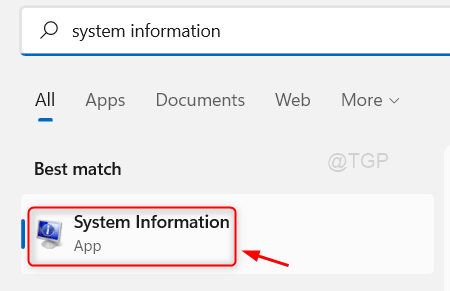
- 658
- 60
- Romain Martinez
Le BIOS n'est rien d'autre que un système d'entrée / sortie de base qui est un logiciel qui aide à démarrer votre ordinateur portable. Ceci est intégré à la carte mère de votre ordinateur portable qui est un petit morceau de code. Le logiciel BIOS s'exécute essentiellement à chaque fois que vous allumez le système et il est préinstallé dans l'ordinateur portable. Si vous souhaitez connaître les informations sur le BIOS, veuillez continuer à lire cet article qui vous aide à connaître la version du BIOS à bien des égards.
Table des matières
- Méthode 1: Connaissez votre version BIOS dans le système Windows 11 via des informations système
- Méthode 2: Connaissez votre version BIOS dans le système Windows 11 via l'invite de commande
- Méthode 3: Connaissez votre version de BIOS dans le système Windows 11 via l'outil de diagnostic DirectX
Méthode 1: Connaissez votre version BIOS dans le système Windows 11 via des informations système
Étape 1: Application d'informations système ouvrir.
Presse Gagner Clé de votre clavier et tapez Informations sur le système.
Ensuite, frappez Entrer Clé.
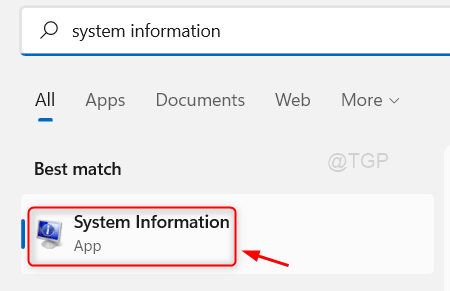
Étape 2: Dans la fenêtre de l'application d'informations système
Vous pouvez voir qu'il y a Version / date du bios mentionné comme indiqué dans l'image ci-dessous.
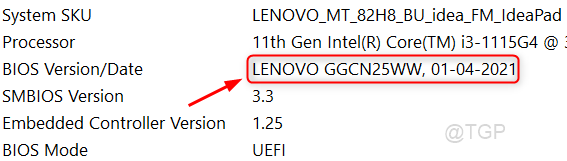
Cette méthode, vous pouvez vérifier votre version BIOS sur votre ordinateur portable.
Méthode 2: Connaissez votre version BIOS dans le système Windows 11 via l'invite de commande
Étape 1: Ouvrez l'invite de commande en tant qu'administrateur.
Presse Gagner Clé de votre clavier et tapez CMD.
Ensuite, cliquez avec le bouton droit sur l'application d'invite de commande à partir des résultats de recherche.
Cliquer sur Exécuter en tant qu'administrateur à partir du menu contextuel.
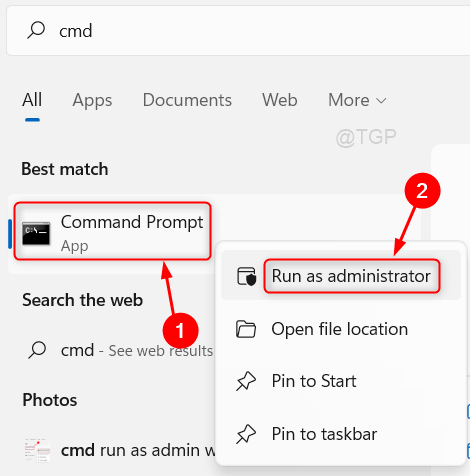
Étape 2: Dans la fenêtre de l'invite de commande
Copiez et collez la commande ci-dessous et appuyez sur la touche Entrée de votre clavier.
Systeminfo | Findstr / I / C: BIOS
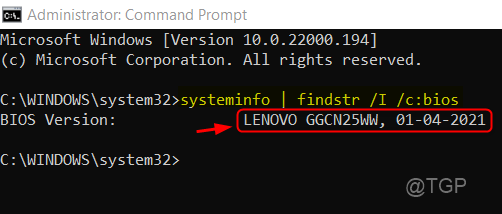
Vous pouvez voir la version BIOS affichée avec la date après avoir exécuté la commande ci-dessus.
J'espère que vous avez aimé cette méthode pour vérifier la version bios.
Méthode 3: Connaissez votre version de BIOS dans le système Windows 11 via l'outil de diagnostic DirectX
Étape 1: Ouvrez la commande dxdiag run.
Presse Gagner Clé de votre clavier et tapez dxdiag.
Cliquez sur dxdiag Exécuter la commande à partir des résultats de recherche.
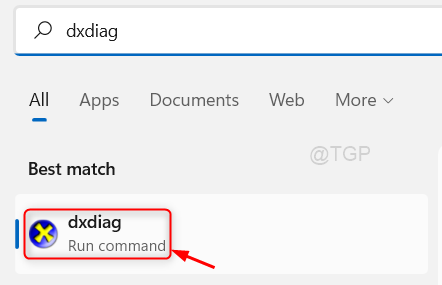
Étape 2: Dans la fenêtre de commande Dxdiag Run
Il existe une section d'informations système qui affiche le Bios Version comme indiqué dans l'image ci-dessous.
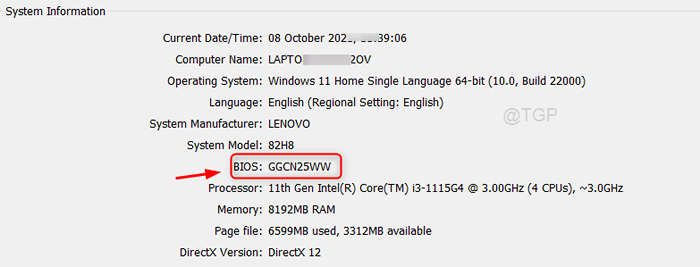
Cette méthode vous permet de connaître la version BIOS de votre système.
J'espère que cet article était informatif et utile.
Veuillez nous faire savoir quelle méthode vous avez aimé en nous laissant les commentaires ci-dessous.
Merci!
- « Comment désactiver les diagnostics de l'application dans Windows 11
- Correction de l'autorité locale ne peut pas être contactée par erreur sur Windows 11, 10 »

